Dapatkan notifikasi yang lebih baik di WM Anda dengan Dunst
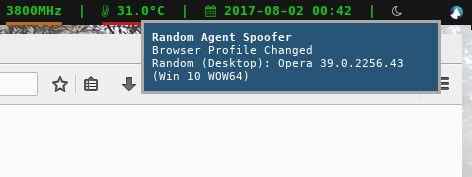
- 2113
- 286
- Daryl Hermiston DVM
Objektif
Instal dan konfigurasikan dunst untuk pemberitahuan desktop.
Distribusi
Dunst hanya didistribusikan sebagai sumber, sehingga dapat dibangun pada distribusi saat ini.
Persyaratan
Instalasi linux yang berfungsi dengan hak istimewa root.
Kesulitan
Sedang
Konvensi
- # - mensyaratkan perintah linux yang diberikan untuk dieksekusi dengan hak istimewa root baik secara langsung sebagai pengguna root atau dengan menggunakan
sudomemerintah - $ - mensyaratkan perintah Linux yang diberikan untuk dieksekusi sebagai pengguna biasa
Perkenalan
Tidak ada yang ingin menghabiskan berjam -jam mengonfigurasi dan menyesuaikan manajer jendela ubin mereka hanya untuk jendela pemberitahuan yang jelek dan buruk dari gnome untuk terus bermunculan dan merusak nuansa keseluruhan desktop mereka.
Jika Anda mencari daemon notifikasi yang lebih minim dan dapat dikonfigurasi, tidak terlihat lagi dari Dunst. Ini menyediakan daemon pemberitahuan dasar yang dapat Anda gaya dan konfigurasi agar sesuai dengan pengaturan manajer jendela ubin. Plus, ini sangat ringan, jadi tidak perlu mengkhawatirkannya tentang sumber daya yang memonopoli.
Kompilasi dan instal
Instal dependensi
Sangat sedikit paket distribusi dunst. Gentoo dan lengkungan lakukan. Hampir semua orang perlu mengkompilasinya. Untungnya, pengembang telah memberikan daftar ketergantungan untuk beberapa distribusi. Instal pertama.
Ubuntu
$ sudo apt install libdbus-1-dev libx11-dev libxinerama-dev libxrandr-dev libxss-dev libglib2.0-dev libpango1.0-dev libgtk2.0-Dev Libxdg-Basedir-Dev
Debian
# Apt Install libdbus-1-dev libx11-dev libxinerama-dev libxrandr-dev libxss-dev libglib2.0-dev libpango1.0-dev libgtk2.0-Dev Libxdg-Basedir-Dev
Fedora
# DNF Instal DBUS-Devel Libx11-Devel Libxrandr-Devel-Devel GLIB2-Devel-Devel-Devel GTK2-Devel Libxdg-Devel-Devel-Devel-Devel-Devel-Devel
Menyusun
Sekarang, Anda dapat mengambil kode sumber Dunst untuk dikompilasi dan diinstal. Pergi ke direktori tempat Anda ingin membangunnya.
$ cd ~/unduh $ git clone https: // github.com/dunst-project/dunst.git $ cd dunst $ make -j5 $ sudo make install
Itu dia! Dunst diinstal.
Ganti layanan DBUS
Jika Anda telah menginstal lingkungan desktop lain di komputer Anda, Anda mungkin memiliki daemon pemberitahuan yang berbeda. Anda perlu menghapus instalan atau beralih ke Dunst.
Itu sebenarnya lebih mudah diucapkan daripada dilakukan. Tidak ada mekanisme atau file konfigurasi yang mudah untuk memberi tahu DBUS untuk menggunakan satu layanan pemberitahuan atau lainnya.
Anda akan menemukan layanan DBUS di /usr/share/dbus-1/layanan/. Cara termudah untuk memaksa DBU untuk mengeksekusi Dunst adalah dengan menemukan layanan pemberitahuan saat ini dan mengedit garis yang dimulai dengan EXEC untuk menunjuk ke Dunst sebagai gantinya. Anda juga dapat mencoba menghapus layanan yang ada, tetapi itu mungkin merusak sesuatu, jadi berhati -hatilah.
Menghasilkan konfigurasi Anda
Dunst dilengkapi dengan file konfigurasi default. Itu terletak di /usr/share/dunst/dunstrc. Anda perlu menyalinnya ke konfigurasi lokal Anda.
$ mkdir ~/.config/dunst $ sudo cp/usr/share/dunst/dunstrc/home/user/.config/dunst/dunstrc $ sudo chown user: pengguna/home/user/.config/dunst/dunstrc
Konfigurasikan Dunst
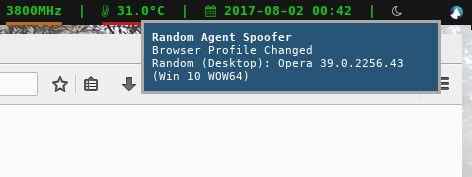
Ada banyak Dalam konfigurasi dunst, jadi tidak mungkin untuk menutupi semuanya. File ini didokumentasikan dengan sangat baik, sehingga Anda dapat membaca tentang apa pun yang tidak tercakup di sini tetapi masih mungkin menarik minat Anda.
Pantau dan ikuti
Dua opsi pertama yang perlu dicatat monitor Dan mengikuti. Mereka berdua menentukan di mana pemberitahuan Anda akan muncul. Itu monitor Opsi akan menentukan monitor mana (menghitung dari 0) pemberitahuan akan muncul.
Itu mengikuti opsi akan mengesampingkan monitor dan tempatkan pemberitahuan di layar mana pun yang memiliki fokus dari mouse atau keyboard. Jika Anda lebih suka pemberitahuan yang akan diperbaiki ke satu monitor, atur opsi ini tidak ada.
Geometri
Anda dapat memilih ukuran jendela pemberitahuan yang ditampilkan Dunst. Konfigurasinya sedikit aneh. Lihatlah default, dan hancurkan.
Geometri = "300x5-30+20"
Ada dua bagian dasar di sini. Yang pertama menangani dimensi keseluruhan. Yang kedua menyesuaikan posisi mereka.
300x5 adalah dimensi mentah. Mereka tidak persis seperti yang Anda pikirkan. 300 piksel dengan 5 pemberitahuan. Itu berarti bahwa pemberitahuan akan menjadi maksimum 300 piksel, dan Dunst akan menumpuk hingga 5 dari mereka.
Dua nilai berikutnya, -30+20 Lihat penempatan pop-up pemberitahuan. Nilai pertama adalah X Dan yang kedua adalah y. Jika X Nilai positif, itu akan muncul di sisi kiri layar, dan nilainya akan menentukan seberapa jauh dari kiri. Nilai negatif, seperti yang ada dalam contoh, akan muncul di sisi kanan layar, dan nilainya akan menentukan seberapa jauh dari kanan itu akan muncul.
Itu y Nilai bekerja dengan cara yang sama seperti X tetapi dengan bagian atas dan bawah layar. Karena, nilai ini positif, akan menjadi 20 piksel dari atas.
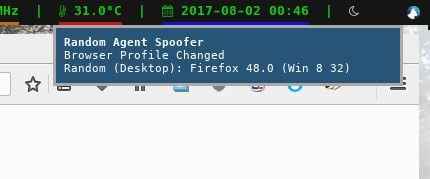
Gaya default
Ada beberapa opsi untuk mengatur gaya default untuk jendela pemberitahuan Anda. Di bawah ini adalah default saat muncul dalam konfigurasi. Jangan ragu untuk berubah dan bereksperimen dengan mereka.
# Window Transparency Transparency = 0 # Tinggi Pemisah Antara Pemberitahuan Separator_Height = 2 # Padding padding vertikal = 8 # Padding horizontal horizontal_padding = 8 # Lebar perbatasan. Setel ke 0 untuk menonaktifkan frame_width = 3 # border color frame_color = "#aaaaaa" # warna perbatasan antara bingkai pemberitahuan = sama seperti di atas sparator_color = bingkai
Jika Anda bertanya -tanya tentang latar belakang dan warna teks, itu lebih rendah.
Teks
Ada banyak opsi teks. Yang paling penting mengontrol font dan pemformatan pesan pemberitahuan Anda.
Pertama, Tale A Look at the Font Option. Itu langsung. Tentukan font Anda dan ukurannya.
font = monospace 8
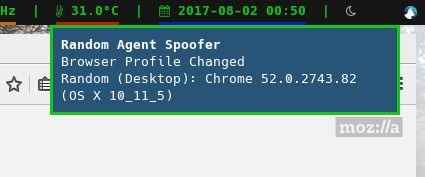
Dalam memformat output aktual, Dunst menggunakan sintaks markup dari Pango. Ini pada dasarnya adalah format teks gaya HTML yang dicampur dengan variabel spesifik. Opsi tercantum dalam komentar file konfigurasi.
format = "%S\ n%b "
Dalam hal ini, Dunst akan menampilkan ringkasan pemberitahuan, dilambangkan dengan %S variabel dalam tebal. Kemudian, di baris baru (\N), itu akan menunjukkan tubuh pesan pemberitahuan. Daftar lengkap variabel muncul tepat di atas baris ini dalam konfigurasi default.
Gaya berdasarkan urgensi
Turunkan ke bawah dalam konfigurasi, Anda akan menemukan serangkaian blok berlabel untuk urgensi pemberitahuan, seperti [urgency_low]. Ini memungkinkan Anda menata pemberitahuan Anda berdasarkan urgensi. Bagian ini mengisi celah dari default sebelumnya.
Setiap blok terlihat seperti ini:
[urgency_critical] background = "#000000" foreground = "#c61616" frame_color = "#c61616" timeout = 0
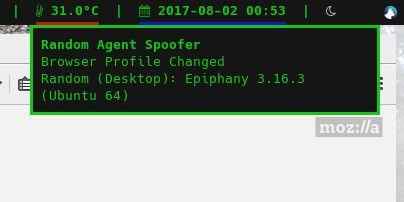
Anda dapat mengatur latar belakang jendela dan warna teks, dalam bentuk latar depan. Anda juga dapat menimpa warna bingkai agar sesuai. Itu waktu habis Nilai mengacu pada berapa lama pemberitahuan tetap di layar. Nilai dari 0 berarti itu akan tetap sampai diberhentikan.
Menutup pikiran
Tentu, masih ada lagi yang dapat Anda lakukan dengan Dunst, tetapi Anda sekarang memiliki cukup panduan untuk memulai sendiri dan membuat beberapa pemberitahuan yang terlihat bagus dan unik untuk desktop Anda.
Saat Anda siap, jelajahi. Biarkan komentar memandu Anda. Dunst dengan mudah memiliki salah satu file konfigurasi yang paling terdokumentasi dengan baik yang akan Anda temui.
Tutorial Linux Terkait:
- Hal -hal yang harus diinstal pada ubuntu 20.04
- Cara Mengirim Pemberitahuan Desktop Menggunakan Notify-Send
- Hal -hal yang harus dilakukan setelah menginstal ubuntu 20.04 FOSSA FOSSA Linux
- Pengantar Otomatisasi Linux, Alat dan Teknik
- Instal Arch Linux di VMware Workstation
- Hal -hal yang harus diinstal pada Ubuntu 22.04
- Mint 20: Lebih baik dari Ubuntu dan Microsoft Windows?
- Hal -hal yang harus dilakukan setelah menginstal ubuntu 22.04 Jammy Jellyfish…
- Unduh Linux
- File Konfigurasi Linux: 30 Teratas Paling Penting
- « Tutorial tentang cara membuat kertas dan digital dompet bitcoin offline dengan linux
- Cara menggunakan partclone untuk membuat cadangan partisi pintar »

